做cpa建什么网站好只用wordpress 主题
2023亚马逊云科技一年一度的重磅春晚--Re:invent上有诸多不同话题的主题Keynote,这次小李哥带大家复盘来自亚马逊CTO: Wener博士的主题演讲: 云架构节俭之道
1️⃣节俭对于云计算为什么重要?
▶️企业基础设施投入大,利用好降本策略可以减少巨大成本
利用好亚马逊云科技上的降本策略,对于大型企业每年省去的成本可达数十亿美金,如本次在Keynote作为用户代表分享的辉瑞(Pfizer),利用好的成本控制策略,一年省去的成本高达10亿美金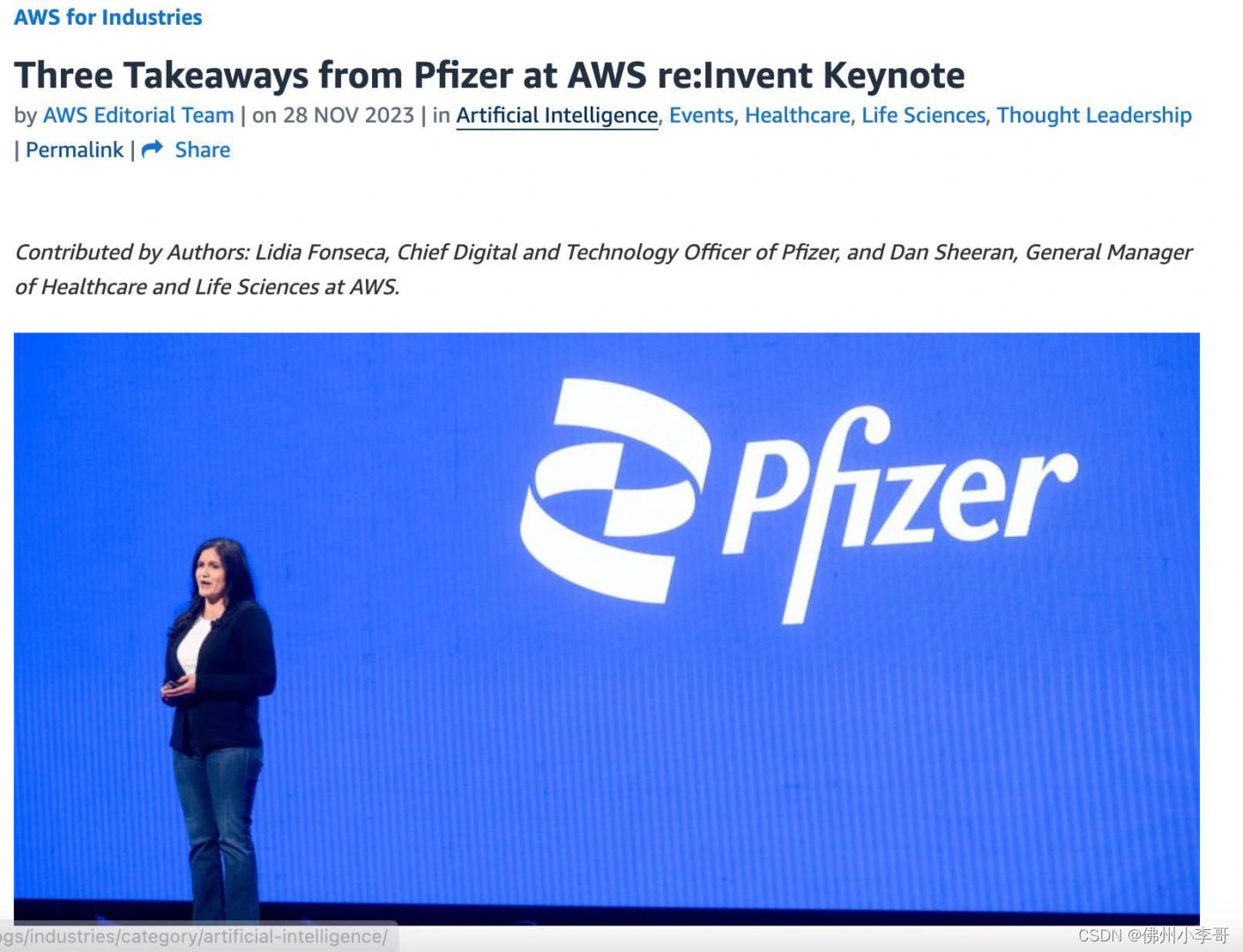
▶️企业持续性发展离不开降本增效
降本增效是各行各业离不开的话题。小李哥出身于制造业,降本增效可谓是烙印在血液之中。在目前各行各业竞争都特别激烈的趋势下,做好降本可以让企业有更多的优势。这种优势不在压低价格打"价格战",而是利用省去的成本更好的为企业增效,如保证现金流、为企业引进新的技术、人才,保障企业创新、打造新的多元产品线等
2️⃣云计算降低成本有什么黄金法则?
本次CTO Wener博士主要介绍了7点降本的有效方法
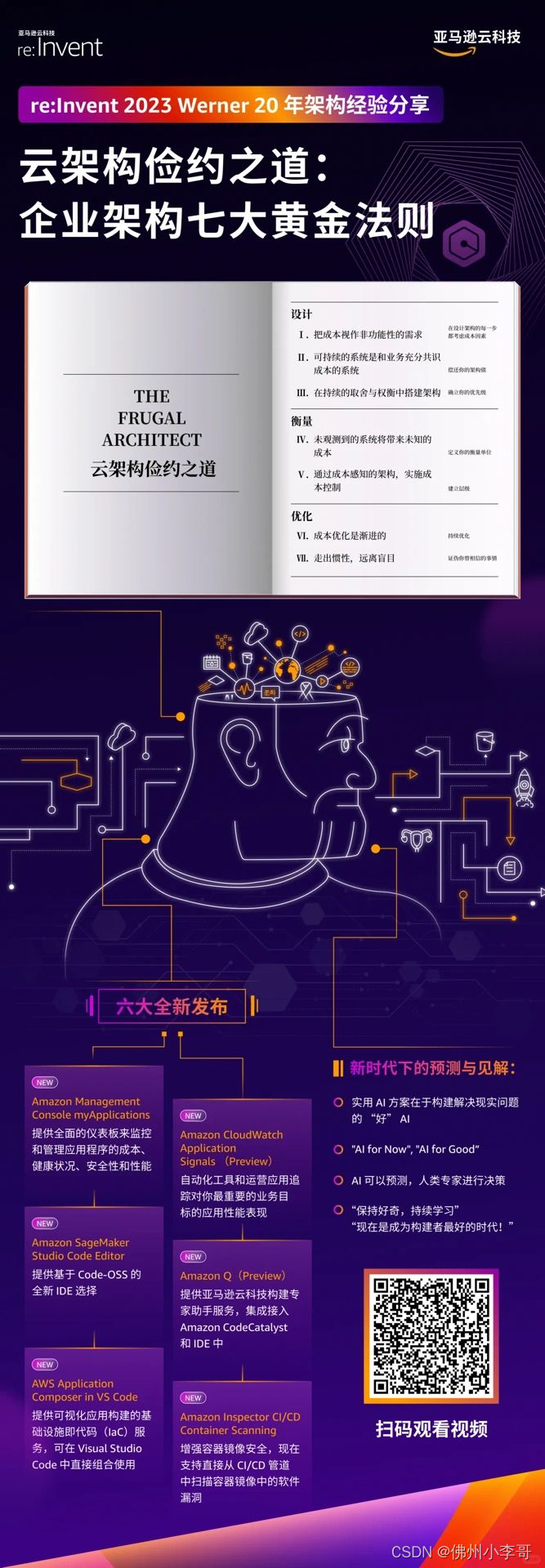
▶️将成本作为企业架构设计全生命周期中的必要因素
成本控制要在架构设计的最开始就考虑进来,各个团队依照降本流程有序协作,避免后续成本优化与业务之间产生的冲突和阻力
▶️技术团队要与业务团队配合设计系统
架构设计要将业务因素,如产品定价、业务模式考虑到。设计出结合业务变动,稳定可持续的科学成本模型。
▶️选择成本和性能的平衡点
没有成本考量,一味的追求技术,会让企业成本失去控制。一味追求降本,同时会让产品失去竞争力。
▶️监控你的成本
据调查,如果每天查看电表,家里的用电量会比不查看要少的多。利用Cost Explore、Billing Alarm监控云上成本显得尤为必要
▶️建立成本感知的科学架构
除了要感知成本外,还要对系统组件分层,归类为业务必要、可缩减、非必要,不影响性能情况下有效降本
▶️成本需要持续优化
降本不是一杆子买卖。我们应持续分析成本报告并优化,一点微小的优化,持续起来都能降低很大的支出
▶️你相信的只是你看到的
降本方式、种类非常多元,如Saving Plan、EDP、PPA、停机等。要持续质疑、改进目前降本方案,选择最合适的
